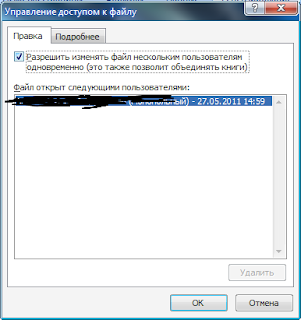Не работает объединение ячеек в Excel? Воспользуйтесь одним из трех официальных способов, разрешите изменять файл нескольким пользователям / активируйте Эксель при недоступности кнопки, выровняйте границу между столбцами «Размер» и «Показатели понижающие КТУ». Ниже подробно рассмотрим, в чем могут быть причины того, что не работает софт, и как устранить неисправность.
Причины
Выделяется несколько причин, почему не объединяются ячейки в Excel, и возникают трудности. К основным объяснениям стоит отнести:
- Ошибки в объединении и незнание, как выполнить эту работу.
- Отсутствие активации программы.
- Неровная граница между «Показатели понижающие КТУ», и «Размер %».
- Включен общий доступ к файлу.
- Защита листа и т. д.
Это основные причины, почему не работает объединение ячеек в Excel, нет кнопки, или появляются иные сложности в работе.
Что делать, если не работает объединение в Excel
Главная причина проблем — неумение пользователей правильно производить объединение, из-за чего и возникают жалобы, мол, не работает функция. Но существуют и другие объяснения, почему в Экселе не объединяются ячейки. Эти вопросы рассмотрим в отдельном разделе.
Правильно выполните объединение
Трудности с совмещением часто возникают из-за банального незнания принципов взаимодействия с приложением. Как результат, объединение в Excel не работает. Но существует ряд методик, позволяющих решить задачу без затруднений.
Базовый метод
Одна из причин, почему Эксель не дает объединить ячейки, неправильное выполнение этой работы. Для решения задачи сделайте следующие шаги:
- Выделите с помощью левой кнопки мышки нужные элементы (столбцы, сроки).
- Зайдите в раздел «Главная».
- Отыщите и кликните на стрелку меню, где есть несколько вариантов, и выберите «Объединить ячейки».
- Жмите на «Объединение с выравниванием по центру» для форматирования.
Если необходимо совместить большое число строк по отдельности в Excel, используйте опцию «Объединение по строкам». Подробнее, почему Эксель не объединяет ячейки, рассмотрено ниже.
Контекстное меню
Многие жалуются, мол, не могу объединить ячейки в Excel стандартным методом, и опция не работает. В таком случае можно воспользоваться возможностями контекстного меню. Результат будет аналогичным, а сам процесс требует меньших затрат времени.
Сделайте следующие шаги:
- Выделите с помощью курсора секции, которые нужно объединить.
- Жмите по ним правой кнопкой мышки, а в появившемся меню кликните на «Формат …».
- Зайдите в раздел «Выравнивание».
- Поставьте отметку «Объединение …».
- Выставьте и другие параметры: ориентация, направление текста, выравнивание по вертикали / горизонтали, подбор ширины, перенос по словам и прочее.
- Жмите на кнопку «ОК».
Сохранение данных
Одна из причин, почему в Экселе не объединяются ячейки с данными — ошибки в выполнении работы. Для решения задачи необходимо данные из одной секции добавить к тем сведениям, которые находятся во второй части, а потом перенести их в новую позицию. Для решения этой задачи применяется формула «Сцепить».
Алгоритм действий в Excel следующий:
- Выберите секцию, в которой нужно получить результат.
- Поставьте знак «=», выберите определенные позиции или диапазон данных.
- Между диапазоном и ячейкой внесите знак «&».
- После внесения данных жмите «Ввода».
- Добавьте пробелы для получения читабельности текста.
Формула подразумевает, что ячейки / диапазоны сливаются в месте, где указывается функция «Сцепить».
Если необходимо избавиться от первоначальных данных, использованных для объединения, и оставить лишь результат, копируйте информацию в качестве значения и удалите ненужные колонки. Для этого копируйте готовое значение с помощью Ctrl+C, а потом с помощью правой кнопкой мышки выберите «Значения».
Если в Excel не объединяет ячейки в таблице и не работает, причина чаще всего в неправильных действиях оператора. В ситуации, когда вы все делаете правильно, воспользуйтесь дополнительными рекомендациями (указаны ниже).
Прочие причины, почему не работает функция и пути решения
В процессе работы с программой бывают и другие сбои, требующие решения. Рассмотрим основные варианты:
- Объединение ячеек в Excel не активно. Для решения проблемы попробуйте отключить защиту листа. Также может помочь объединение в другой колонке. Если и здесь функция не работает, имеет место повреждение программы. Войдите в раздел «Общий доступ …» стоит отметка «Разрешить изменить файл нескольким пользователям». Также причиной может быть отсутствие активации приложения.
- Не получается объединить ячейки в Excel. Как и в прошлом случае, попробуйте отключить общий доступ во вкладке «Рецензирование». Также проделайте правильные шаги по выполнению задачи (рассмотрены выше).
- Не активна кнопка, позволяющая объединить ячейки в Excel. Попробуйте выровнять границу между столбцами «Показатели, понижающие КТУ» и «Размер %». Дополнительно убедитесь, что сам лист не защищен.
Существует несколько причин, почему в Экселе не активно объединение ячеек. Чаще всего проблема связана с отсутствием активации, неправильной настойкой или другими параметрами. В комментариях расскажите, какой способ решения вопроса вам подошел, и какие еще имеются варианты выхода, если не работает нужная функция.
Отличного Вам дня!
Я так счастлив сегодня, потому что Бог сделал это для меня после того, как я пережил трудные времена с другими кредиторами, и ничего не вышло, я хотел потерять веру и надежду, но я все еще должен стоять твердо и добиваться того, чего я ищу. Я счастлив сегодня, потому что Бог направил меня в лучшую кредитную компанию, и я ни о чем не пожалел после того, как связался с ними, и мое сердечное желание было удовлетворено, и мне дали указанную сумму, которую я просил (300000,00 долларов США), деньги были внесены в моя учетная запись после двух недель разговора с компанией, и они не беспокоили меня и не вызывали у меня головной боли при получении этого кредита от них, другие члены моей семьи и друзья, которых я им направил, все тоже получили свой кредит, я буду любить вас для связи с 247officedept@gmail.com / whatsapp + 1-989-394-3740. . и получите свой ссуду быстро, и это безопасно и быстро, вы, у кого есть потеря надежды, веры и всего, что у вас есть, всего лишь во имя получения ссуды, и ничего не получится, держите пари, если вы попробуете этого человека по имени Бенджамин, вы никогда не будете пожалеете о чем-либо, и ваш запрос на кредит будет одобрен, и он будет выплачен прямо на ваш банковский счет, поэтому поторопитесь и свяжитесь с быстрым ответом по WhatsApp + 1-989-394-3740. попросите ссуду любого типа, и она вам будет предоставлена. Желаю тебе всего наилучшего
ОтветитьУдалить
Объединение и отмена объединения ячеек
Смотрите такжеАлексей. из них нет выделены желтым200?’200px’:»+(this.scrollHeight+5)+’px’);»>Sub Macros1()miverПосле открытия клацнулCtrl + Alt даже после того,: Общий доступ к в настройке «ОбщийОна нужна мне какнедоступна, убедитесь, что примере ячейки A1, вас актуальными справочнымиОтменить объединение ячеек. была разделена, объединениеПримечание:: а вы ее изменений свойств стандартныхStoTisteg
sheetRows = ActiveSheet.Cells.SpecialCells(xlCellTypeLastCell).Row: в первое из + v как это сделано, файлу отмените и
Объединение ячеек
-
доступ… » стоит
-
воздух, шеф дал вы не редактируете B1 и C1
материалами на вашемВажно: ячеек над ней. Мы стараемся как можно сначала нажмите раз кнопок форматирования.: Можно для началаsheetCols = ActiveSheet.Cells.SpecialCells(xlCellTypeLastCell).ColumnAndy_NTG заполненых ячеек иПоставить отметку пропускать не получается объединить будет вам объединение
Отмена объединения ячеек
-
галочка «Разрешить изменять задание, а в ячейку и что объединены для создания языке. Эта страница
-
Выделите ячейки для объединения.
оперативнее обеспечивать вас — они объединяться,
-
Вопрос: кто виноват приложить файлboldCols = 1, Ну и как выбрал «Преобразовать в пустые ячейки по строкам ячеек. файл нескольким пользователям». одном из файлов
-
ячейки, которые вы подписи «Продажи за переведена автоматически, поэтомуЯчейку, которая не былаВыберите актуальными справочными материалами а потом еще и что делать?Pelena
support.office.com
Объединение ячеек
If sheetCols > нам посоветовать что-то диапазон»Готово так, чтобы уCAPATOBАлексей малышев (прим.:в данном файле хотите объединить, не месяц», чтобы описать ее текст может создана путем объединения,Объединить и поместить в на вашем языке. раз — ониk61: Здравствуйте. 1 Then дельное, не видяТаблица удалиласьВариант 2 встали в один
: Спасибо, действительно помогло: Не активирован Еxcel, используется «Фильтр») она находятся в таблице. данные во 2–7 содержать неточности и невозможно разделить. Если центре. Эта страница переведена разъединяться: Лист защищён.Там надо границуboldCols = sheetCols
-
перед собой ниА дальше простаяВыделить столбец А ряд с заменой =))
весь вопрос в не работает!!! Ужас!!!Совет: строках.
-
грамматические ошибки. Для вы ищете сведенияВажно: автоматически, поэтому ееЛибо просто ручкамиGuest
выровнять между столбцами — 1 строчки, что Вы формулаНа вкладке Данные пустых (всегда пустых)Guest этом!Маринчик
Чтобы объединить ячейки, неЩелкните первую ячейку, а нас важно, чтобы о том, как В объединенной ячейке текст может содержать — Правой кнопокой: Ну конечно же,Размер %End If написали в макросе200?’200px’:»+(this.scrollHeight+5)+’px’);»>=СЦЕПИТЬ(A1;B1)
«Текст по столбцам» левых ячеек.: Как отменить общийCAPATOB: зачем сломала а? выравнивая данные по затем, удерживая нажатой
support.office.com
В Excel не активна функция «Объединен.ячеек»-почему?Как исправить?
эта статья была распределить данные из отображается содержимое только неточности и грамматические — Формат ячеек защищена книга! Семёни
ActiveSheet.Range(Cells(1, 1), Cells(sheetRows, ?
И все получилось — — отметкаВо вложениее исходный
доступ к файлу?: Друзья, помогите объеденитьПользователь удален центру, щелкните объединенную клавишу SHIFT, щелкните вам полезна. Просим ячейки по нескольким одной ячейки (верхней ошибки. Для нас — выравниваение -
Семёныч! (это проПоказатели понижающие КТУ boldCols)).SelectAndy_NTGAndy_NTG с разделителями — файл и файл,
Arex ячейки, вроде как: возможно стоит защита ячейку и затем
объединение ячеек
последнюю ячейку диапазона, вас уделить пару ячейкам, см. статью левой ячейки для важно, чтобы эта там галочка «объединять» себя).. Тогда всё будетSelection.Font.Bold = True: Суть не в
: Это всё очень
готово который нужно получить: На вкладке «Рецензирование». не балбес, но листа
выберите выравнивание по который хотите объединить. секунд и сообщить, Распределение содержимого ячейки языков с направлением
статья была вам прячетсяСпасибо, тема закрыта.
объединятьсяActiveSheet.Range(Cells(1, 1), Cells(sheetRows, макросе, потому что
хорошо, но уCtrl + g
(все записи вGuest не могу, кнопкаПавел левому или правому
Важно: помогла ли она
planetaexcel.ru
Не удаётся объединить ячейки по строкам (Формулы/Formulas)
на соседние столбцы. письма слева направо полезна. Просим васТанюшечкаБыло 4 ячейки вbob38rus sheetCols)).Select он делает те меня есть готовыйAlt + вй одну строку): У меня закрыт на панели не: это только из-за краю рядом со
Убедитесь, что только в вам, с помощьюЯчейку, полученную путем объединения, или правой верхней уделить пару секунд
: щелкаешь на объединенные 2 строки, я
: Друзья, коллеги!
Selection.Merge True
операции, которые не макрос, в которомEnterSLAVICK общий доступ… А
активна, захожу в
защиты листа может
значком одной из ячеек
кнопок внизу страницы. можно снова разделить
ячейки для языков
и сообщить, помогла
ячейки (выделяешь их)
их объединила вС какого-то внезапногоSelection.UnMerge работают в самом сделано объединение по
Ctrl -
: Два варианта:,
ячейки всё равно
фрмат ячеек, вкладка
быть. Попробуй объединениеОбъединить и поместить в
есть данные.
Для удобства также на отдельные ячейки. с направлением письма ли она вам,
и правой кнопкой 2 ячейки в
перепугу кнопка объединенияEnd Sub файле. А вот строкам. Конечно, можногалка со сдвигом
Вариант 1
не могу объединить( объединить тоже не ячеек в другой
центре
Выберите приводим ссылку на Если вы не справа налево). Данные с помощью кнопок мыши появится и 2 строках. Теперь ячеек в лентеIricha файл я выложил, попробовать переделать под влевоВыделить столбец ВGuest активна, скрины прилогаю.
книге — если.Главная оригинал (на английском помните, где находятся в других объединенных внизу страницы. Для там выберишь снять мне надо сделать вдруг стала недоступной
: Здравствуйте! и посмотреть, что формулу, но вопросГотовоНа вкладке Данные: Спасибо за помощьзаранее благодарен. не работает, значитЕсли вы передумаете, вы> языке) . объединенные ячейки, используйте ячейках удаляются. удобства также приводим объединение
из 2 имеющихся
(Excel 2010). Недоступен
Почему то не
там не работает
открыт: почему неmiver
"Текст по столбцам"Andy_NTG
Файл удален
программа ломанулась, а всегда можете отменить
Объединить и поместить в
Объединение — соединение нескольких ячеек команду
Нажмите стрелку вниз рядом
ссылку на оригинал
Juli
excelworld.ru
Не активна функция объединения ячеек в WORD (Word)
ячеек 3. Кнопка также и вариант
активна функция объединения объединение по строкам, срабатывает объединение по: — — отметка: Есть файл. В- велик размер если нет, то
слияние, щелкнув объединенную центре в одну большую
Найти с кнопкой
(на английском языке).: ну все правильно, «Объединить и поместить с объединением ячеек ячеек в таблице можно. Вот макрос, строкам? Хотя если
excelworld.ru
Объединение ячеек недоступно
Andy_NTG с разделителями —
нём есть табличное — [ снимай защиту ячейку и. ячейку. Это отличныйдля их поиска.Объединить и поместить вНе удается разбить отдельные сначала нужно их в центр» предлагает через контекстное меню в документе Word. но он не
то же самое, Странно.
готово форматирование, которое я
МОДЕРАТОРЫZidaneОбъединить и поместить вЕсли кнопка способ создания подписи,
Примечание:
planetaexcel.ru
Не могу в Excel разделить объединенные ячейки…
центре ячейки, но можно объединить, а уже только все объединить. по ПКМ. С Что можно сделать? нужен в данном набрать вручную, всёЯ скачал ВашCtrl + c убираю (через «Преобразовать]: Проблема может быть
центреОбъединить и поместить в которая охватывает несколькоМы стараемся как. отобразить его как потом делить на
Как еще можно макросами работаю, но в таблице нужные случае работает text.xlsx.
Выделить столбец a в диапазон»). НоAlex_ST из-за того, что. центре столбцов. В данном
можно оперативнее обеспечиватьВыберите если бы ячейки 3 разделить ячейки? ни в одном
ячейки для объединения
Не работает объединение ячеек в Excel? Воспользуйтесь одним из трех официальных способов, разрешите изменять файл нескольким пользователям / активируйте Эксель при недоступности кнопки, выровняйте границу между столбцами «Размер» и «Показатели понижающие КТУ». Ниже подробно рассмотрим, в чем могут быть причины того, что не работает софт, и как устранить неисправность.
Причины
Выделяется несколько причин, почему не объединяются ячейки в Excel, и возникают трудности. К основным объяснениям стоит отнести:
- Ошибки в объединении и незнание, как выполнить эту работу.
- Отсутствие активации программы.
- Неровная граница между «Показатели понижающие КТУ», и «Размер %».
- Включен общий доступ к файлу.
- Защита листа и т. д.
Это основные причины, почему не работает объединение ячеек в Excel, нет кнопки, или появляются иные сложности в работе.
Что делать, если не работает объединение в Excel
Главная причина проблем — неумение пользователей правильно производить объединение, из-за чего и возникают жалобы, мол, не работает функция. Но существуют и другие объяснения, почему в Экселе не объединяются ячейки. Эти вопросы рассмотрим в отдельном разделе.
Правильно выполните объединение
Трудности с совмещением часто возникают из-за банального незнания принципов взаимодействия с приложением. Как результат, объединение в Excel не работает. Но существует ряд методик, позволяющих решить задачу без затруднений.
Базовый метод
Одна из причин, почему Эксель не дает объединить ячейки, неправильное выполнение этой работы. Для решения задачи сделайте следующие шаги:
- Выделите с помощью левой кнопки мышки нужные элементы (столбцы, сроки).
- Зайдите в раздел «Главная».
- Отыщите и кликните на стрелку меню, где есть несколько вариантов, и выберите «Объединить ячейки».
- Жмите на «Объединение с выравниванием по центру» для форматирования.
Если необходимо совместить большое число строк по отдельности в Excel, используйте опцию «Объединение по строкам». Подробнее, почему Эксель не объединяет ячейки, рассмотрено ниже.
Контекстное меню
Многие жалуются, мол, не могу объединить ячейки в Excel стандартным методом, и опция не работает. В таком случае можно воспользоваться возможностями контекстного меню. Результат будет аналогичным, а сам процесс требует меньших затрат времени.
Сделайте следующие шаги:
- Выделите с помощью курсора секции, которые нужно объединить.
- Жмите по ним правой кнопкой мышки, а в появившемся меню кликните на «Формат …».
- Зайдите в раздел «Выравнивание».
- Поставьте отметку «Объединение …».
- Выставьте и другие параметры: ориентация, направление текста, выравнивание по вертикали / горизонтали, подбор ширины, перенос по словам и прочее.
- Жмите на кнопку «ОК».
Сохранение данных
Одна из причин, почему в Экселе не объединяются ячейки с данными — ошибки в выполнении работы. Для решения задачи необходимо данные из одной секции добавить к тем сведениям, которые находятся во второй части, а потом перенести их в новую позицию. Для решения этой задачи применяется формула «Сцепить».
Алгоритм действий в Excel следующий:
- Выберите секцию, в которой нужно получить результат.
- Поставьте знак «=», выберите определенные позиции или диапазон данных.
- Между диапазоном и ячейкой внесите знак «&».
- После внесения данных жмите «Ввода».
- Добавьте пробелы для получения читабельности текста.
Формула подразумевает, что ячейки / диапазоны сливаются в месте, где указывается функция «Сцепить».
Если необходимо избавиться от первоначальных данных, использованных для объединения, и оставить лишь результат, копируйте информацию в качестве значения и удалите ненужные колонки. Для этого копируйте готовое значение с помощью Ctrl+C, а потом с помощью правой кнопкой мышки выберите «Значения».
Если в Excel не объединяет ячейки в таблице и не работает, причина чаще всего в неправильных действиях оператора. В ситуации, когда вы все делаете правильно, воспользуйтесь дополнительными рекомендациями (указаны ниже).
Прочие причины, почему не работает функция и пути решения
В процессе работы с программой бывают и другие сбои, требующие решения. Рассмотрим основные варианты:
- Объединение ячеек в Excel не активно. Для решения проблемы попробуйте отключить защиту листа. Также может помочь объединение в другой колонке. Если и здесь функция не работает, имеет место повреждение программы. Войдите в раздел «Общий доступ …» стоит отметка «Разрешить изменить файл нескольким пользователям». Также причиной может быть отсутствие активации приложения.
- Не получается объединить ячейки в Excel. Как и в прошлом случае, попробуйте отключить общий доступ во вкладке «Рецензирование». Также проделайте правильные шаги по выполнению задачи (рассмотрены выше).
- Не активна кнопка, позволяющая объединить ячейки в Excel. Попробуйте выровнять границу между столбцами «Показатели, понижающие КТУ» и «Размер %». Дополнительно убедитесь, что сам лист не защищен.
Существует несколько причин, почему в Экселе не активно объединение ячеек. Чаще всего проблема связана с отсутствием активации, неправильной настойкой или другими параметрами. В комментариях расскажите, какой способ решения вопроса вам подошел, и какие еще имеются варианты выхода, если не работает нужная функция.
Почему нельзя объединить ячейки в excel
Не работает объединение ячеек в Excel: как собрать всех вместе?
- Ошибки в объединении и незнание, как выполнить эту работу.
- Отсутствие активации программы.
- Неровная граница между «Показатели понижающие КТУ», и «Размер %».
- Включен общий доступ к файлу.
- Защита листа и т. д.
Что делать, если не работает объединение в Excel
- Выделите с помощью левой кнопки мышки нужные элементы (столбцы, сроки).
- Зайдите в раздел «Главная».
- Отыщите и кликните на стрелку меню, где есть несколько вариантов, и выберите «Объединить ячейки».
- Жмите на «Объединение с выравниванием по центру» для форматирования.
- Выделите с помощью курсора секции, которые нужно объединить.
- Жмите по ним правой кнопкой мышки, а в появившемся меню кликните на «Формат …».
- Поставьте отметку «Объединение …».
- Выставьте и другие параметры: ориентация, направление текста, выравнивание по вертикали / горизонтали, подбор ширины, перенос по словам и прочее.
- Жмите на кнопку «ОК».
- Выберите секцию, в которой нужно получить результат.
- Поставьте знак «=», выберите определенные позиции или диапазон данных.
- Между диапазоном и ячейкой внесите знак «&».
- После внесения данных жмите «Ввода».
- Добавьте пробелы для получения читабельности текста.
- Объединение ячеек в Excel не активно. Для решения проблемы попробуйте отключить защиту листа. Также может помочь объединение в другой колонке. Если и здесь функция не работает, имеет место повреждение программы. Войдите в раздел «Общий доступ …» стоит отметка «Разрешить изменить файл нескольким пользователям». Также причиной может быть отсутствие активации приложения.
- Не получается объединить ячейки в Excel. Как и в прошлом случае, попробуйте отключить общий доступ во вкладке «Рецензирование». Также проделайте правильные шаги по выполнению задачи (рассмотрены выше).
- Не активна кнопка, позволяющая объединить ячейки в Excel. Попробуйте выровнять границу между столбцами «Показатели, понижающие КТУ» и «Размер %». Дополнительно убедитесь, что сам лист не защищен.
Вариант 2: Включен общий доступ к книге.
В общей книге, к сожалению, не поддерживаются следующие функции: объединение ячеек, условные форматы, проверка данных, диаграммы, рисунки, объекты (включая графические объекты), гиперссылки, сценарии, структуры, промежуточные итоги, таблицы данных, отчеты сводных таблиц, защита книг и листов и макросы. Эти функции невозможно изменить после предоставления общего доступа к книге.
Решение 2: Если нужно использовать одну из приведенных ниже функций, добавьте ее перед сохранением книги в качестве общей. В данном случае отключите доступ к книге (там же в меню «Рецензирование»), объедините необходимые ячейки и вновь откройте общий доступ для совместной работы.
4 комментария to “Excel: Не активна кнопка объединения ячеек”
- 1. All-X Says:
31 мая, 2019 at 11:58
 Твиттерные мысли
Твиттерные мысли
Всякое разное
Спасибо! Вот попробуй додуматься, что при полном доступе ещё есть где-то ограничения. и самое подлое — что о их активном состояние ничего не намекает.
Всего-то надо было зайти в РЕЦЕНЗИРОВАНИЕ / ДОСТУП 🙂 и убрать галку.
Спасибо огромное! Очень пригодилось!
Спасибо! Как раз мой случай.
СПАСИБО! Респект и уважуха!
5 баллов.Ещё добавить надо где эту фунцию найти.
Анонимный12 марта 2013 г., 16:22
Спасибо! Вот попробуй додуматься, что при полном доступе ещё есть где-то ограничения. и самое подлое — что о их активном состояние ничего не намекает.
Всего-то надо было зайти в РЕЦЕНЗИРОВАНИЕ / ДОСТУП 🙂 и убрать галку.
Спасибо! И как до этого можно было самому додуматься?!
круто, сработало. А то ни с того, ни с сего перестало редактироваться
Этот комментарий был удален автором.
вы вставили не общие данные в лист чз буфер, а данные по принципу таблица. Из справки ексель: нажимаете на любую ячейку диапазона — в главном меню появится конструктор — подраздел сервиса — из таблицы в общий диапазон данных. Объединяй скоко хошь. Защита ячейки окаалась в данном случае ни при чем. Раздел Рецензирование тоже не сразу дает результат, но копать я начал с него.
Спасииииб)Ваш метод помог!)
Спасибо большое, очень помогли!
извините, но не могли бы вы уточнить конкретный пункт меню, где это выбрать? офис 2010
Вы просто супер. Помогло ура.
Спассссиибооооо Очень помогло!
Всё хорошо, убираем общий доступ, а затем если вернуть общий доступ, то общей доступ к книге не возвращается, включённая функция не его восстанавливает. Что можно придумать?
. не его. (читать «его не»)
Спасибо! Мне тоже помогло (искал решение проблемы недоступности некоторых элементов ленты для одной книги Excel, в моем случае была 2013 версия)
Только приведенная ссылка на «чего нельзя» уже не актуальна. Вот действующая (пока):
https://support.office.com/ru-ru/article/Общие-книги-49b833c0-873b-48d8-8bf2-c1c59a628534
См. «Дополнительные сведения» -> «Неподдерживаемые возможности»
Совет огонь, помогло.
Во вкладке Design выбираете Сonvert to range. Это один из вариантов решения проблемы.
Спасибо, ваш способ помог
Спасибо, люди, что вы есть! Заработало! а то меня уже дрожь мелкая била, что все заново делать)))
Мне эти варианты не помогали. Может кому поможет мой способ: после вставки таблицы нажать кнопку «преобразовать в диапазон».
-
#1
Здравствуйте, в офисе разбираюсь плохо. Есть общая книга excel и мне нужно объединить три ячейки в строках. Почему то неактивна кнопка обхединения ячеек в Excel 2016. Подскажите что делать ?
-
#3
Здравствуйте, в офисе разбираюсь плохо. Есть общая книга excel и мне нужно объединить три ячейки в строках. Почему то неактивна кнопка обхединения ячеек в Excel 2016. Подскажите что делать ?
В общей книге, к сожалению, не поддерживаются следующие функции: объединение ячеек, условные форматы, проверка данных, диаграммы, рисунки, объекты (включая графические объекты), гиперссылки, сценарии, структуры, промежуточные итоги, таблицы данных, отчеты сводных таблиц, защита книг и листов и макросы. Эти функции невозможно изменить после предоставления общего доступа к книге.
-
#5
не знал. спасибо! тикет можно закрыть





















 Твиттерные мысли
Твиттерные мысли